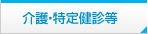■質問
2つの事業所で給管鳥8を使用していますが、クラウド版に移行する際にまとめて移行することはできますか。
■回答
給管鳥データユーティリティというツールでA・Bと事業所があるようでしたら、B事業所からツールを使用して、
利用者の情報のみ書き出してからA医療機関へ取り込む操作が必要になります。
給管鳥データユーティリティのインストールは下記をご参照ください。
また、事前に給管鳥の入っているPC2台ともバックアップファイルの作成を行ってください。
■バックアップの作成方法
給管鳥Ver8を起動し、[メインメニュー]→[その他機能]→[設定変更・メンテナンス]の順にクリックしてください。
画面左下の[データの退避]をクリックし、保存場所の指定画面が表示されるので、右上の[家]マークをクリック後、
右下の[保存]をクリックしてください。
(ファイル名は[qkxxxxxx.old]となります。(x = 年月日))
バックアップファイルの作成が終了しましたら、給管鳥を終了してください。
【操作手順】
1.下記URLからデータユーティリティをデスクトップにダウンロードしてください。
■データユーティリティ(利用者別データの書き出し・取り込みツール)
データユーティリティのダウンロード
2.[qkan_dbutil400_setup.exe]をデスクトップにダウンロードできましたら、
カーソルをあわせていただき、ダブルクリックしてインストールをおこなってください。
3.インストールが完了しましたら、デスクトップに[給管鳥データユーティリティ]のアイコンが表示されますので、
ダブルクリックしてください。
4.ユーティリティのメイン画面が表示されるので[利用者別データ書き出し]をクリックしてください。
利用者名が表示されますので、選択していただき、下部の[書き出し]をおこなってください。
保存場所の指定画面が出るので、デスクトップにしてから保存してください。
ファイル名は[QKANUSERXXXXXXXX.fdb]
XX=日付が入ります。
5.デスクトップにできたファイルをUSB等でA医療機関の給管鳥の入っているPCのデスクトップに移動してください。
6.同様にユーティリティをインストール後、今度は取り込みをクリックしてください。
7.ファイル指定の画面が出るので、下記出したファイルを参照してください。
8.取り込み画面がでるので、上枠の中から取り込みたい利用者を選択して、取り込みをおこなってください。
1つに纏めましたら、クラウド版へ移行をおこなってください。
※ユーティリティは事業所の取り込みはできないので、別途手入力してください。